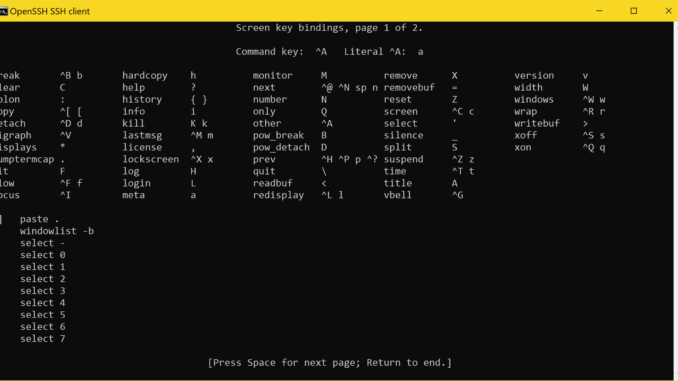
Screen ist ein Terminal Multiplexer. Mit dem Linux screen Befehl können Sie ein einziges Terminalfenster verwenden und darin mehrere Terminal-Applikationen laufen lassen. Screen verwenden Administratoren gerne, da ein Prozess beim Verlassen des screen Fensters nicht gestoppt wird. Somit können Sie einen Prozess starten, screen verlassen und sich dann vom System abmelden, ohne den Prozess zu beenden.
1. Screen installieren
Unter Debian können Sie screen mit folgendem Befehl installieren. Es empfiehlt sich vorher ein update durchzuführen.
apt install screen -y
2. Linux screen Befehl
Fenstermanager starten.
screen
Wichtige Tastenkombinationen im Überblick
- ctrl + d gefolgt von a um eine Sitzung zu trennen
- ctrl + d gefolgt von c um ein neues Fenster in der gleichen Sitzung zu öffnen
- ctrl + d gefolgt von einem Leerschlag um zwischen mehreren Fenstern einer Sitzung zu wechseln
Um eine Sitzung zu schliessen, kann man die Tastenkombination ctrl + d verwenden oder exit eingeben.
Mehr Linux screen Befehle
Starten einer neuen Sitzung mit dem Namen «sitzung1»:
screen -S sitzung1
Eine getrennte Sitzung wieder öffnen, falls nur eine einzige Sitzung im Hintergrund läuft:
screen -r
Die Sitzung mit dem Namen «sitzung1» starten:
screen -r sitzung1
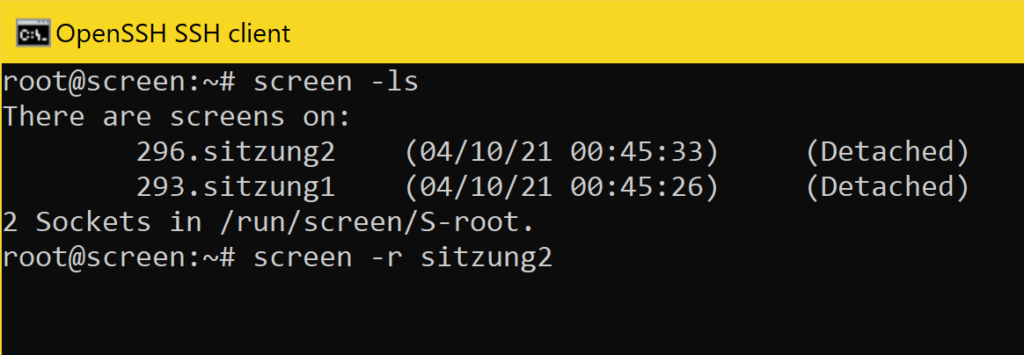
Alle laufenden Screen-Sitzungen auflisten:
screen -ls
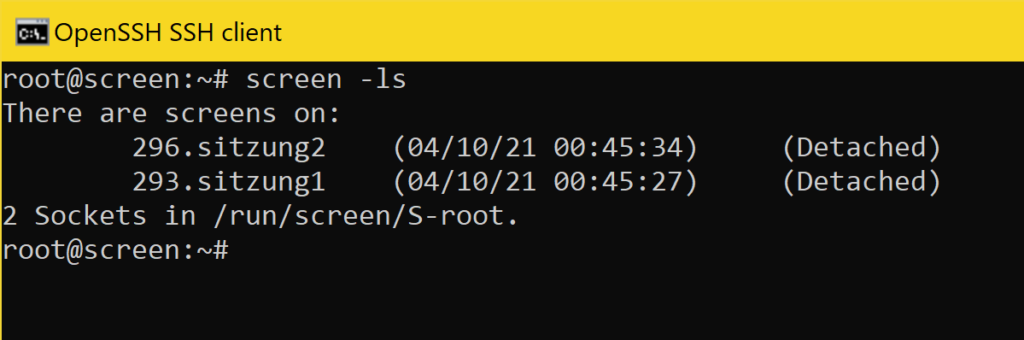
Trennt die Verbindung zu der laufenden Sitzung mit dem Namen «sitzung1» (diesen Befehl ist sehr praktisch, wenn man z.B. eine SSH Sitzung unterbrochen wurde und man die screen Sitzung nicht trennen konnte):
screen -d sitzung1
Die Sitzung mit dem Namen «sitzung1» auf mehreren Computern gleichzeitig angezeigen lassen:
screen -rx sitzung1
Ich schaffe es nicht den Bildschirm so zu teilen, das ich zwei oder mehrere Fenster habe, auf denen verschiedene Programme laufen lassen kann. Aber ich bin ein DAU, und verstehe nur einfachste Hilfestellungen.
Hallo Ulrike
Diese Anleitung ist auf eine Terminalapplikation namens Screen gerichtet.
Vermutlich benötigst du eine grafische Lösung oder verstehe ich das falsch?
Lieber Gruss
Nein, danke Vollkommen richtig.